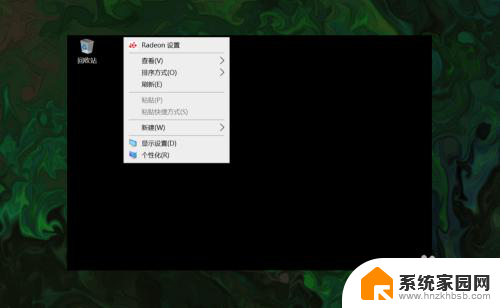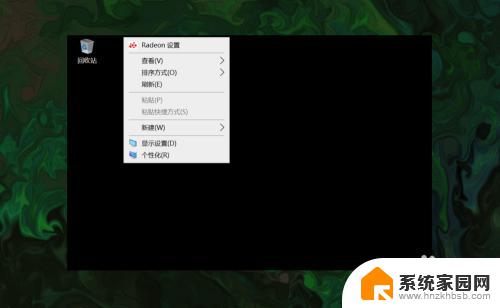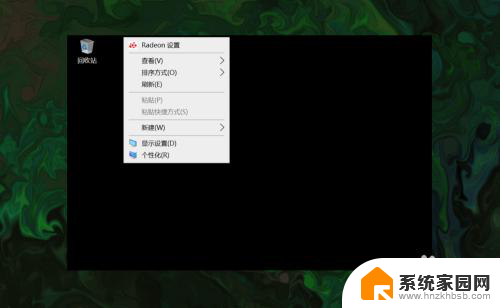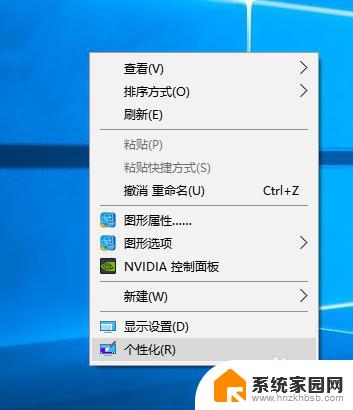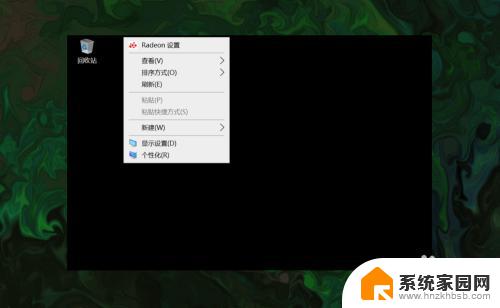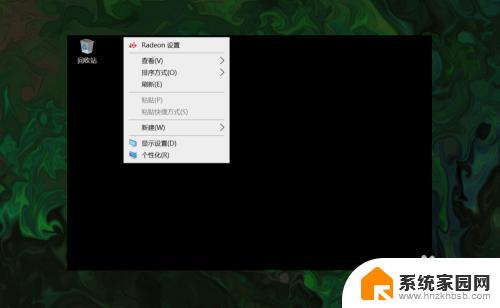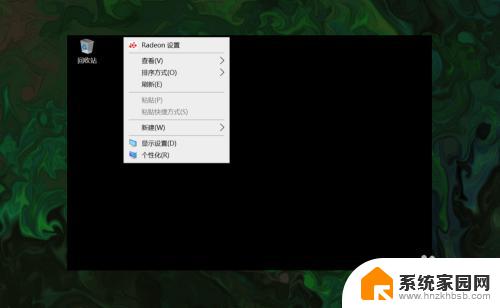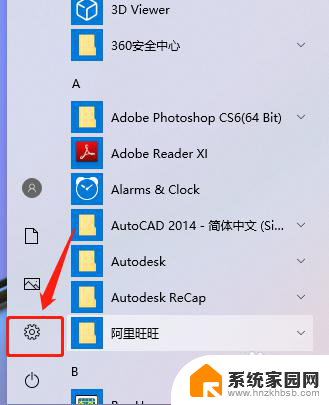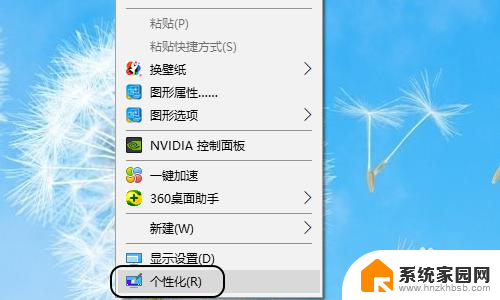win10系统此电脑图标 Win10如何恢复此电脑(我的电脑)图标
更新时间:2023-09-25 09:08:51作者:yang
win10系统此电脑图标,Win10系统是目前广泛使用的操作系统之一,其界面简洁美观,功能强大在使用Win10系统时,有时我们可能会发现此电脑图标(也被称为我的电脑图标)不见了。对于习惯了使用此电脑图标的用户来说,这可能会带来一些不便。Win10系统中如何恢复此电脑图标呢?在本文中我们将介绍一些简单的方法来帮助您恢复此电脑图标,方便您更好地使用Win10系统。
具体步骤:
1.打开电脑,直接进入到Windows10系统桌面。在桌面空白处点击鼠标右键。
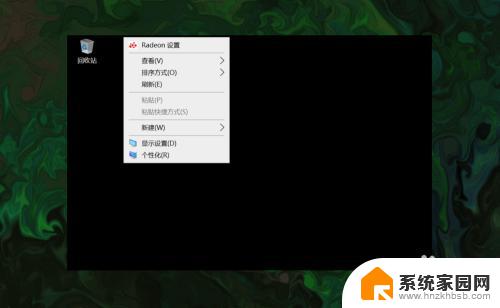
2.在右键菜单中选择个性化菜单,打开并进入个性化设置窗口。
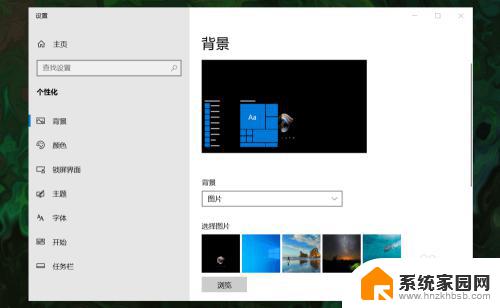
3.在左侧菜单中选择主题菜单,在右侧设置中找到桌面图标设置选项。
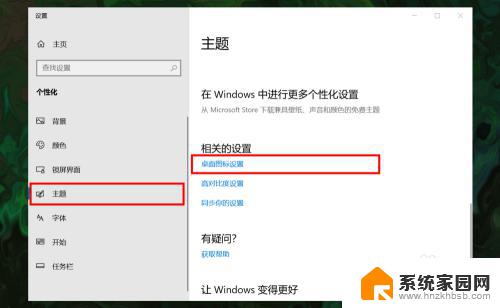
4.点击桌面图标设置选项打开桌面图标设置窗口,在下面找到计算机选项。
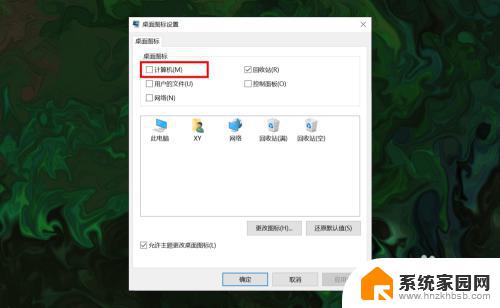
5.勾选计算机选项,然后在下面图标中选中此电脑图标。最后点击底部确定按钮。
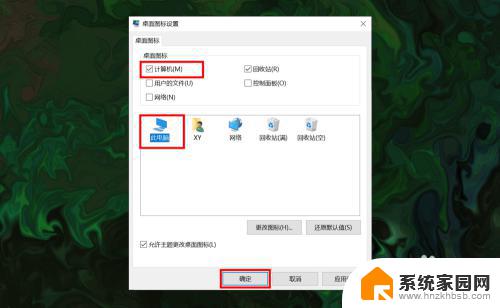
6.确定后返回到系统桌面就可以看到此电脑图标已经显示出来了,点击即可使用。
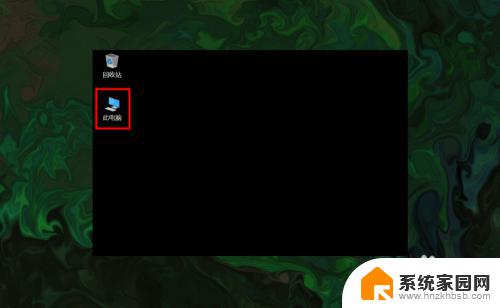
以上是Win10系统中此电脑图标的全部内容,如果你遇到了这种情况,按照小编的操作步骤解决非常简单,快速且一步到位。